Comment partager votre forfait familial Apple Music ou Apple One
Partager votre abonnement Apple Music Family (ou Apple One Family ou Premier) avec d'autres membres de votre foyer est un excellent moyen d'économiser de l'argent tout en profitant du vaste catalogue de contenu musical en streaming d'Apple. Voici comment procéder.
Un abonnement individuel Apple Music coûte 9,99 $ par mois. Cependant, pour 14,99 $, vous pouvez bénéficier d'un forfait familial pour vous-même et jusqu'à cinq autres personnes.
Cela représente une économie instantanée de 44,95 $ par rapport aux six personnes qui achètent leur propre abonnement Apple Music. Même si vous n’avez qu’une seule personne dans votre foyer, vous pouvez économiser 5 $ en passant à un forfait Famille.
Choisissez entre Apple Music et Apple One
Tout comme les forfaits familiaux Apple Music peuvent vous faire économiser de l'argent, les forfaits Apple One le peuvent aussi - dans les bonnes circonstances. Il s'agit d'un problème lié aux autres produits Apple que vous utilisez et aux versions groupées que vous achetez.
Pour 14,95 $ par mois, vous pouvez obtenir le forfait Apple One Personal, qui inclut Apple Music, mais uniquement pour vous. Pour bénéficier des avantages d'un abonnement familial Apple Music, vous devez acheter le forfait Famille pour 19,95 $ par mois ou le forfait Premium pour 29,95 $.
Dans les deux cas, vous devez effectuer votre achat en fonction du produit que vous utilisez réellement ou que vous utiliserez réellement. Ainsi, avec le forfait familial, vous devez savoir que vous obtenez :
- Apple Music Family
- Apple TV+
- Apple Arcade
- 200 Go de stockage iCloud
Si vous ne vous souciez que de partager Apple Music avec votre famille , alors le forfait Apple One The Family n'en vaut pas la peine. Cependant, si vous utilisez ou avez besoin de services supplémentaires, il est plus économique de les acheter via ce forfait Apple One Family.
C'est exactement la même chose que le forfait Apple One Premier, plus cher, en ce qui concerne la façon dont vous devez décider quoi utiliser, quoi prévoir d'utiliser et si vous souhaitez en partager.
Cependant, le forfait Apple One Premier offre bien plus, dont certains sont exclusifs à ce niveau. Au total, le pack Premier comprend :
- Apple Music Family
- Apple TV+
- Apple Arcade
- 2 To de stockage iCloud
- Apple News+
- Apple Fitness+
Il s'agit d'Apple News+ exclusif au pack Premier et à Apple Remise en forme+. Ceux-ci et 2 To de stockage iCloud (qui peuvent être partagés entre votre famille) font du pack Premier le meilleur moyen d'obtenir Apple Music pour tous les membres de votre famille.
Si un forfait vous convient, découvrez comment vous inscrire à Apple One.
L'ajout de membres de votre famille à votre abonnement Apple Music pose toujours des problèmes. La manière de procéder dépend si vous êtes un nouvel utilisateur ou un abonné personnel.
Ajouter des membres de votre famille à Apple Music
Vous devez faire certaines choses avant d'ajouter des membres de votre famille à votre abonnement Apple Music. Par exemple, assurez-vous que l'appareil que vous utilisez est chargé et dispose d'une connexion Wi-Fi ou cellulaire stable.
De plus, si vous disposez d'un mode de paiement valide et que vous avez besoin d'au moins 20 minutes pour le configurer.
Tout d’abord, nous vous expliquerons comment vous abonner au forfait familial Apple Music. Si vous n’êtes jamais abonné auparavant, félicitations, vous bénéficierez de vos trois premiers mois gratuits !
Comment souscrire à un forfait familial Apple Music pour la première fois
- Si vous possédez un Mac, iPad, iPhone ou iPod touch, ouvrez Apple Music.
- Cliquez sur l'onglet "Écouter maintenant" ou "Recommandé pour vous ".
- Cliquez ou cliquez sur FamilleOffre d'essai.
- Appuyez ou cliquez sur Démarrez votre essai.
- Connectez-vous avec votre identifiant Apple
- Confirmez vos informations de facturation
- Ajoutez un mode de paiement valide si vous n'en avez pas déjà un
- Appuyez ou cliquez sur Rejoindre.
Bien entendu, si vous êtes déjà abonné à Apple Music en tant que particulier, vous ne pourrez pas profiter de l’essai gratuit du forfait familial. Au lieu de cela, vous devez passer d’un forfait individuel à un forfait familial, ce qui peut être fait en suivant les étapes ci-dessous. Vous pouvez passer à un forfait familial depuis les appareils iOS/iPadOS ainsi que depuis Mac.
Comment passer à un forfait familial Apple Music sur votre iPhone, iPad ou iPod touch
- Ouvrez l'application Paramètres.
- Appuyez sur votre nom, puis sur "S'abonner".
- Appuyez sur Profil de membre Apple Music.
- Cliquez sur Famille (1 mois).
Comment passer à un forfait familial Apple Music sur Mac
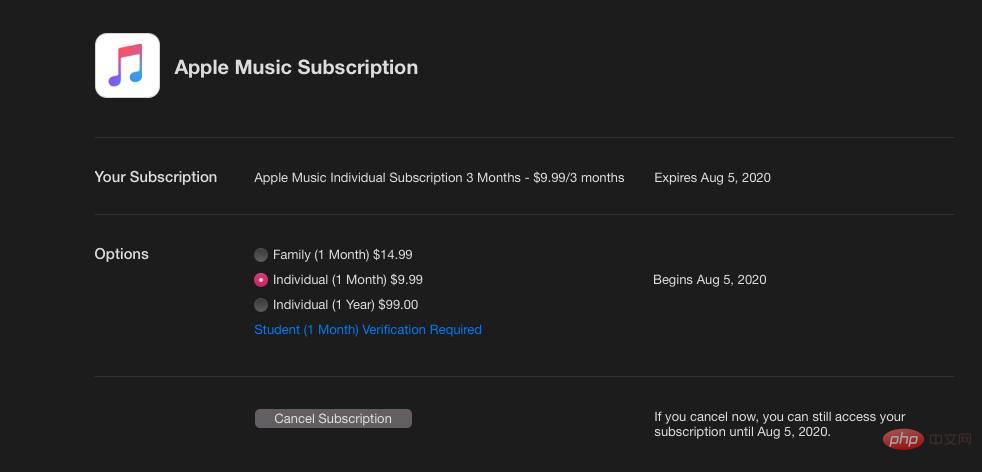 Modifier le forfait d'abonnement Apple Music sur macOS
Modifier le forfait d'abonnement Apple Music sur macOS - Ouvrez l'App Store.
- Cliquez sur votre nom dans le coin inférieur gauche
- Cliquez sur Afficher les informations dans le coin supérieur droit
- Faites défiler jusqu'à S'abonner et cliquez sur Gérer.
- Cliquez sur Abonnez-vous à Apple Music.
- CliquezFamille (1 mois)
Maintenant que tous vos problèmes sont résolus avec un abonnement familial Apple Music actif, vous pouvez le partager avec les membres de votre famille en configurant le partage familial. Le partage familial vous permettra d'ajouter des membres de votre famille à votre forfait familial Apple Music. Vous pouvez effectuer ce processus sur un Mac ou sur tout appareil exécutant iOS ou iPadOS.
Chaque groupe familial ne peut être hébergé que par un seul adulte, qui doit être la même personne dont l'identifiant Apple dispose d'un abonnement familial valide à Apple Music. La personne doit suivre les étapes ci-dessous pour garantir une configuration correcte.
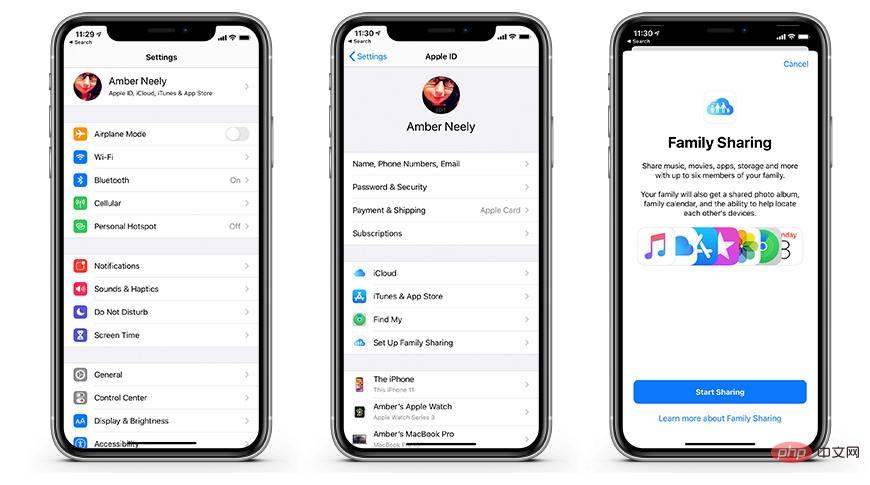 Configurer le partage familial sur iPhone
Configurer le partage familial sur iPhone Comment configurer le partage familial sur iPhone, iPad ou iPod touch
- Cliquez sur Paramètres, puis cliquez sur votre nom.
- Cliquez sur Configurer le partage à domicile et il vous guidera tout au long du processus de configuration du partage à domicile.
Comment configurer le partage familial sur Mac
- Cliquez sur Menu Apple
- Si vous utilisez Catalina, cliquez sur Préférences Système puis cliquez sur Partage familial.
- Si vous utilisez macOS Mojave ou une version antérieure, cliquez sur Préférences Système, puis sur iCloud
- Suivez les instructions à l'écran pour configurer le partage à domicile.
Si vous avez configuré le partage familial et que vous disposez d'un forfait familial avec Apple Music, vous devrez peut-être inviter d'autres personnes à rejoindre votre famille. Ces personnes doivent disposer d'un identifiant Apple valide et connaître leur mot de passe pour accepter l'invitation.
Comment inviter des personnes à votre groupe de partage à domicile sur votre iPhone, iPad ou iPod touch
- Accédez à Paramètres.
- Cliquez sur votre nom, puis cliquez sur Partage familial.
- Cliquez sur pour ajouter des membres de la famille.
- Entrez l’adresse e-mail de l’identifiant Apple du membre de votre famille.
- Choisissez si vous souhaitez les inviter par message ou si vous souhaitez qu'ils saisissent leur identifiant et leur mot de passe sur votre appareil
- Suivez les instructions à l'écran
Comment inviter des personnes à votre groupe de partage familial sur Mac
- Cliquez sur le Menu Apple et accédez aux Préférences Système.
- Cliquez sur Partage familial
- Cliquez sur le signe +plus en bas de la liste familiale
- Suivez les instructions à l'écran
Ce qui précède est le contenu détaillé de. pour plus d'informations, suivez d'autres articles connexes sur le site Web de PHP en chinois!

Outils d'IA chauds

Undresser.AI Undress
Application basée sur l'IA pour créer des photos de nu réalistes

AI Clothes Remover
Outil d'IA en ligne pour supprimer les vêtements des photos.

Undress AI Tool
Images de déshabillage gratuites

Clothoff.io
Dissolvant de vêtements AI

AI Hentai Generator
Générez AI Hentai gratuitement.

Article chaud

Outils chauds

Bloc-notes++7.3.1
Éditeur de code facile à utiliser et gratuit

SublimeText3 version chinoise
Version chinoise, très simple à utiliser

Envoyer Studio 13.0.1
Puissant environnement de développement intégré PHP

Dreamweaver CS6
Outils de développement Web visuel

SublimeText3 version Mac
Logiciel d'édition de code au niveau de Dieu (SublimeText3)

Sujets chauds
 1359
1359
 52
52
 Tutoriel de téléchargement et d'installation de la version iOS Deepseek
Feb 19, 2025 pm 04:00 PM
Tutoriel de téléchargement et d'installation de la version iOS Deepseek
Feb 19, 2025 pm 04:00 PM
Deepseek Smart AI Téléchargement et Guide d'installation (utilisateurs d'Apple) Deepseek est un puissant outil d'IA. 1. Téléchargez et installez les étapes: ouvrez l'Appstore App Store et entrez "Deepseek" dans la barre de recherche. Vérifiez soigneusement le nom de l'application et les informations du développeur pour vous assurer que la bonne version est téléchargée. Cliquez sur le bouton "Get" sur la page Détails de l'application. Le premier téléchargement peut nécessiter une vérification du mot de passe Appleid. Une fois le téléchargement terminé, vous pouvez l'ouvrir directement. 2. Processus d'enregistrement: Trouvez le portail de connexion / enregistrement dans l'application Deepseek. Il est recommandé de s'inscrire avec un numéro de téléphone portable. Entrez votre numéro de téléphone mobile et recevez le code de vérification. Vérifiez le contrat d'utilisateur,
 Comment activer la fonction beanbao de Douyin
Nov 28, 2024 pm 07:39 PM
Comment activer la fonction beanbao de Douyin
Nov 28, 2024 pm 07:39 PM
L'assistant IA "Doubao" lancé par ByteDance, la société mère de TikTok, a attiré l'attention pour ses puissantes capacités de génération. Ce guide fournit des étapes simples pour vous aider à démarrer facilement votre voyage en pouf. Vous pouvez vous connecter à Doubao via la version Web (doubao.com) ou l'application Android. Vous devez utiliser votre compte Douyin pour la première fois. Une fois connecté, vous pouvez essayer des fonctions telles que la création de texte, la génération d'images et l'interaction vocale (application Android uniquement) pour explorer le plaisir de la création d'IA.
 Pourquoi le lien d'échange de Bybit ne peut-il pas être téléchargé directement et installé?
Feb 21, 2025 pm 10:57 PM
Pourquoi le lien d'échange de Bybit ne peut-il pas être téléchargé directement et installé?
Feb 21, 2025 pm 10:57 PM
Pourquoi le lien d'échange de Bybit ne peut-il pas être téléchargé directement et installé? Bybit est un échange de crypto-monnaie qui fournit des services de trading aux utilisateurs. Les applications mobiles de l'échange ne peuvent pas être téléchargées directement via AppStore ou GooglePlay pour les raisons suivantes: 1. La politique de l'App Store empêche Apple et Google d'avoir des exigences strictes sur les types d'applications autorisées dans l'App Store. Les demandes d'échange de crypto-monnaie ne répondent souvent pas à ces exigences car elles impliquent des services financiers et nécessitent des réglementations et des normes de sécurité spécifiques. 2. Conformité des lois et réglementations Dans de nombreux pays, les activités liées aux transactions de crypto-monnaie sont réglementées ou restreintes. Pour se conformer à ces réglementations, l'application ByBit ne peut être utilisée que via des sites Web officiels ou d'autres canaux autorisés
 Sesame Open Door Trading Platform Download Version mobile Gateio Trading Plateforme de téléchargement Adresse de téléchargement
Feb 28, 2025 am 10:51 AM
Sesame Open Door Trading Platform Download Version mobile Gateio Trading Plateforme de téléchargement Adresse de téléchargement
Feb 28, 2025 am 10:51 AM
Il est crucial de choisir un canal formel pour télécharger l'application et d'assurer la sécurité de votre compte.
 Gate.io Sesame Doad Download Chinois Tutoriel
Feb 28, 2025 am 10:54 AM
Gate.io Sesame Doad Download Chinois Tutoriel
Feb 28, 2025 am 10:54 AM
Cet article vous guidera en détail sur la façon d'accéder au site officiel de Gate.io, de changer la langue chinoise, de vous inscrire ou de vous connecter à votre compte, ainsi que des procédures de téléchargement et d'utilisation de l'application mobile en option, vous aidant facilement à démarrer avec l'échange Gate.io. Pour plus de tutoriels sur l'utilisation de Gate.io en chinois, veuillez continuer à lire.
 Comment trouver le lien de téléchargement de OUYI OKX Android et Apple
Feb 21, 2025 pm 05:39 PM
Comment trouver le lien de téléchargement de OUYI OKX Android et Apple
Feb 21, 2025 pm 05:39 PM
OUYI OKX est un échange de crypto-monnaie qui offre aux utilisateurs une expérience de trading sûre et pratique. Les utilisateurs peuvent télécharger les applications mobiles d'Ouyi OKX, y compris les versions Android et Apple via des canaux officiels.
 Application Sesame Open Door Exchange Téléchargement officiel Sesame Open Door Exchange Téléchargement officiel
Mar 04, 2025 pm 11:54 PM
Application Sesame Open Door Exchange Téléchargement officiel Sesame Open Door Exchange Téléchargement officiel
Mar 04, 2025 pm 11:54 PM
Les étapes de téléchargement officielles de l'application Sesame Open Exchange couvrent le processus de téléchargement du système Android et iOS, ainsi que des solutions de problèmes courantes, vous aidant à télécharger en toute sécurité et rapidement et à permettre des transactions pratiques de crypto-monnaies.
 Comment installer et enregistrer une application pour acheter des pièces virtuelles?
Feb 21, 2025 pm 06:00 PM
Comment installer et enregistrer une application pour acheter des pièces virtuelles?
Feb 21, 2025 pm 06:00 PM
Résumé: Cet article vise à guider les utilisateurs sur la façon d'installer et d'enregistrer une application de trading de devises virtuelles sur les appareils Apple. Apple a des réglementations strictes sur les applications de devises virtuelles, les utilisateurs doivent donc prendre des mesures spéciales pour terminer le processus d'installation. Cet article expliquera les étapes requises, y compris le téléchargement de l'application, la création d'un compte et la vérification de votre identité. Suivant le guide de cet article, les utilisateurs peuvent facilement configurer une application de trading de devises virtuelles sur leurs appareils Apple et commencer le trading.



